3 καλύτερους τρόπους αποθήκευσης DVD σε υπολογιστή για Windows / Mac

Σήμερα, το DVD player δεν χρησιμοποιείται συχνά τώρα. Εάν διαθέτετε μερικά DVD, ίσως θελήσετε να αποθηκεύσετε τα προφίλ στον υπολογιστή σας, ώστε να μπορείτε να τα σαρώσετε ή να τα επεξεργαστείτε εύκολα. Πώς να αποθηκεύσετε το DVD σε υπολογιστή για Windows 10 ή Mac OS; Το άρθρο θα σας δείξει μερικούς δημοφιλείς τρόπους για να λύσετε αυτό το πρόβλημα. Ελέγξτε το για να βρείτε τα συγκεκριμένα βήματα.
Μέρος 1: Πώς να αποθηκεύσετε το DVD στον υπολογιστή σε Windows και Mac
Εάν χρειάζεστε ένα πρόγραμμα All-in-One για να αποθηκεύσετε το DVD στον υπολογιστή σας για Windows και Mac, Tipard DVD Ripper είναι η πρώτη σας επιλογή. Το λογισμικό DVD Ripper Platinum μπορεί να αντιγράψει ταινίες DVD σε σχεδόν όλες τις δημοφιλείς μορφές βίντεο και ήχου, όπως MP4, MP4, AVC, M4V, AVI, WMV, MOV, 3GP, 3G2, MPG, MPEG, FLV, WMA, M4A, MP3, AAC , AC3, WMA, ASF με εξαιρετική ποιότητα και γρήγορη ταχύτητα αναπαραγωγής DVD. Ακολουθούν συγκεκριμένα βήματα για να αποθηκεύσετε το DVD στον υπολογιστή.
Μεταφορτώστε τον Tipard DVD Ripper
Κάντε λήψη και εγκαταστήστε τον Tipard DVD Ripper στον υπολογιστή σας. Ανοίξτε το λογισμικό και αυτή η διεπαφή πρέπει να εμφανίζεται στην οθόνη σας.
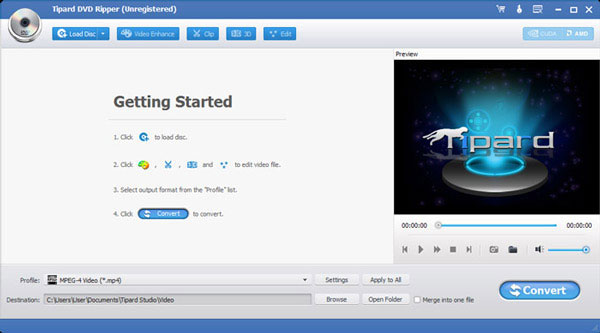
Τοποθετήστε τα αρχεία DVD
Κάντε κλικ στο κουμπί "Φόρτωση δίσκου" για να φορτώσετε τον δίσκο DVD, τον οποίο μπορείτε να αποθηκεύσετε το DVD στον υπολογιστή μόλις ανιχνευτεί το DVD με το πρόγραμμα.
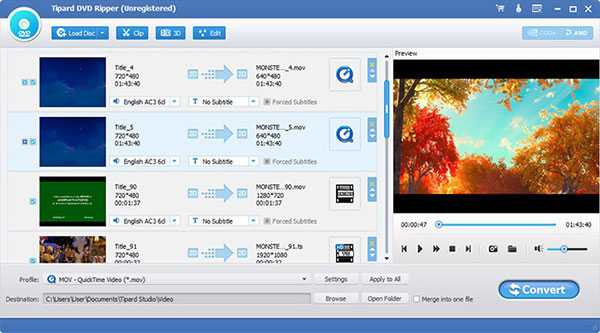
Επιλέξτε μορφότυπο εξόδου
Μετά τη φόρτωση των αρχείων, αυτό που χρειάζεστε είναι να επιλέξετε τη μορφή εξόδου. Κάντε κλικ στο αναπτυσσόμενο βέλος "Προφίλ", επιλέξτε τη μορφή που θέλετε από τη λίστα ή μπορείτε να αναζητήσετε τη μορφή απευθείας στο πλαίσιο γρήγορης αναζήτησης.
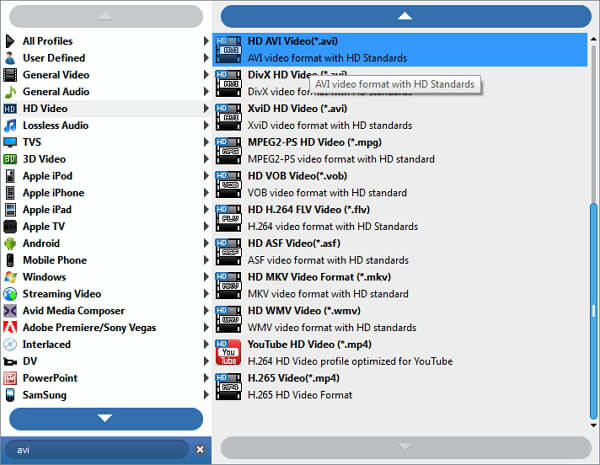
Αποθηκεύστε το DVD σε Windows ή Mac
Κάντε κλικ στο κουμπί "Μετατροπή" για να ξεκινήσετε τη διαδικασία αντιγραφής. Με την τεχνολογία επιτάχυνσης, η διαδικασία αντιγραφής θα ολοκληρωθεί σε λίγα δευτερόλεπτα.
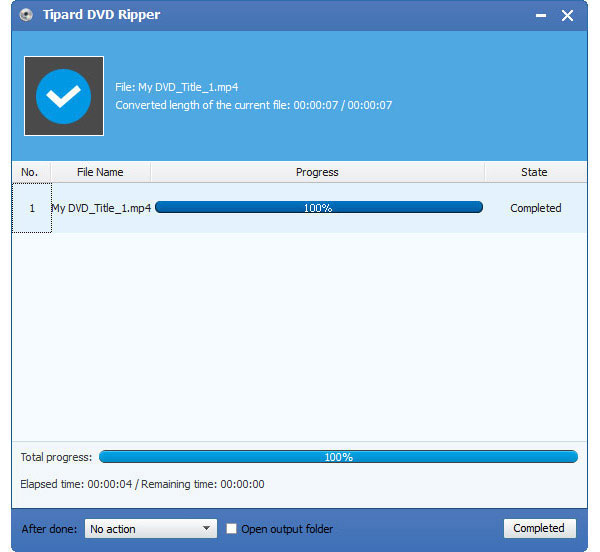
Μέρος 2: Τρόπος αποθήκευσης προστατευμένου αντιγράφου DVD στον υπολογιστή
Όταν πρέπει να αποθηκεύσετε προστατευμένο DVD σε υπολογιστή, MakeMKV είναι η επιλογή που πρέπει να λάβετε υπόψη. Το πρόγραμμα μετατρέπει το DVD με προστασία AACS σε αρχεία MKV, τα οποία μπορείτε να αναπαράγετε απευθείας με το Windows Media Player. Αυτό που είναι σημαντικότερο, διατηρεί όλα τα κομμάτια βίντεο και ήχου, πληροφορίες κεφαλαίου και περισσότερα δεδομένα κατά την αποθήκευση του DVD στον υπολογιστή.
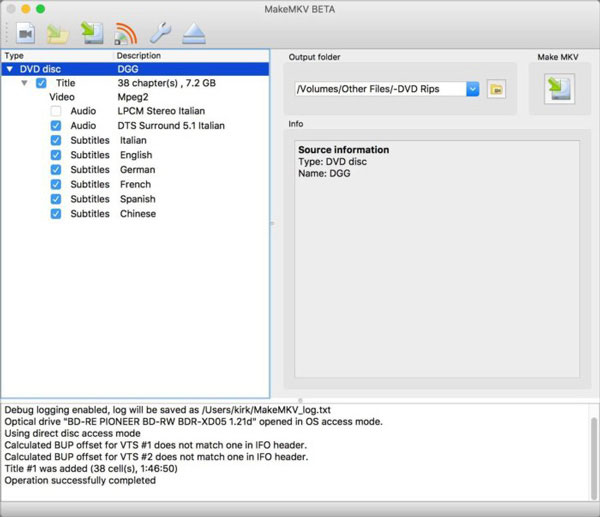
Βήμα 1: Κάντε λήψη και εγκαταστήστε το MakeMKV για Windows. Εκκινήστε το πρόγραμμα και τοποθετήστε ένα δίσκο στη μονάδα οπτικού δίσκου. Και τότε το πρόγραμμα θα διαβάσει το δίσκο και θα εμφανίσει το περιεχόμενο με το πρόγραμμα.
Βήμα 2: Επιλέξτε το περιεχόμενο DVD ενός δίσκου, που μπορεί να είναι η κύρια ταινία, διαφορετικά επεισόδια για μια τηλεοπτική σειρά. Απλώς αποκλείστε τα περιττά εξαρτήματα όταν αποθηκεύετε το DVD στον υπολογιστή επιλέγοντας το πλαίσιο του περιεχομένου DVD.
Βήμα 3: Μετά από αυτό, μπορείτε να κάνετε κλικ στο κουμπί MakeMKV, το οποίο θα αποθηκεύσει το DVD σε MKV στα Windows. Μπορείτε επίσης να αντιγράψτε το DVD σε USB ως αρχείο αντιγράφου ασφαλείας. Καθώς η μορφή MKV διατηρεί το μεγαλύτερο μέρος της ποιότητας και των πληροφοριών, θα πρέπει να περιμένετε πολύ καιρό με μια μεγάλη μορφή βίντεο.
Μέρος 3: Πώς να αποθηκεύσετε DVD με το HandBrake
Εάν χρειάζεται απλώς να αποθηκεύσετε ένα DVD χωρίς κανένα σύστημα προστασίας από την αντιγραφή στον υπολογιστή, το HandBrake μπορεί να καλύψει την όρεξή σας. Ανεξάρτητα από τη συσκευή χειρός που διαθέτετε, iPhone, iPad, iPod Touch ή Android, αυτό το δωρεάν λογισμικό μπορεί να αποθηκεύσει DVD στον υπολογιστή σε διαχειρίσιμες μορφές. Πώς να χρησιμοποιήσετε το HandBrake; Εδώ είναι τα βήματα.
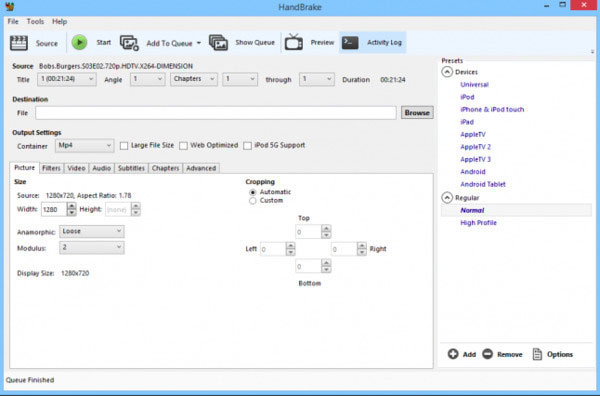
Βήμα 1: Κάντε κλικ στο κουμπί "Πηγή" και εισαγάγετε το δίσκο DVD στο χειρόφρενο για την αντιγραφή. Για να μετατρέψετε το βίντεο με το Handbrake, απλώς κάντε κλικ στο κουμπί "Source" και επιλέξτε "Open File" για να εισάγετε την πηγή βίντεο. Μέχρι στιγμής, το Handbrake υποστηρίζει βίντεο εισόδου MP4, MKV, VOB, AVI, TS, M2TS μόνο και είναι ανίκανο να μετατρέψει τα βίντεο που αγοράζονται από το iTunes ή το βίντεο σε άλλες μορφές αρχείων.
Βήμα 2: Επιλέξτε τίτλο και κεφάλαια. Η πηγή DVD μπορεί να περιέχει μια σειρά τίτλων και κεφαλαίων και το HandBrake θα επιλέξει αυτόματα τον κύριο τίτλο για εσάς, έτσι ώστε να χρειαστεί να αποφασίσετε τον τίτλο εάν είναι απαραίτητο.
Βήμα 3: Επιλέξτε μορφότυπο εξόδου και ρυθμίσεις. Μπορείτε να αποθηκεύσετε το DVD σε υπολογιστή με MP4 και MKV. Επιπλέον, μπορείτε επίσης να επιλέξετε τη μετατροπή DVD ή βίντεο σε H.264 (x264), MPEG-4 (FFmpeg), MPEG-2 (FFmpeg) ως μορφή εξόδου. Λοιπόν, αν θέλετε να σπάσετε και να μετατρέψετε DVD ή βίντεο σε μουσική, μπορείτε να προσεγγίσετε τα αρχεία AAC, MP3, AC3 και DTS που είναι στη διάθεσή σας. Βρείτε ένα φάκελο προορισμού για βίντεο εξόδου. Πατήστε το κουμπί "Αναζήτηση" για να καθορίσετε τον τόπο όπου πηγαίνει το βίντεο εξόδου.
Βήμα 4: Υπάρχουν πολλές συσκευές που σας επιτρέπουν να αντιμετωπίζετε καλύτερα τις απαιτήσεις σας σε μορφή βίντεο εξόδου. Ανεξάρτητα από το θερμό iPhone, το iPad, το iPod ή τις επικρατούσες συσκευές Android, μπορείτε να επιλέξετε οποιοδήποτε θέλετε. Εν τω μεταξύ, το "Universal" είναι καλύτερο για την παραγωγή βίντεο για απολαυστικές εφαρμογές σε κινητές συσκευές, ενώ τα "Normal" και "High Profile" παρέχονται ειδικά για παρακολούθηση στον υπολογιστή ή στην τηλεόραση.
Βήμα 5: Αφού ολοκληρώσετε όλα τα παραπάνω βήματα, μπορείτε να κάνετε προεπισκόπηση στο βίντεο εξόδου πιέζοντας το κουμπί "Προεπισκόπηση" και στη συνέχεια μπορείτε να επιλέξετε την ώρα έναρξης και λήξης για προεπισκόπηση. Όταν τελειώσει η προεπισκόπηση και αισθάνεστε ικανοποιημένοι με όλο το εφέ του βίντεο, μπορείτε τελικά να κάνετε κλικ στο κουμπί "Έναρξη" για να αποθηκεύσετε το DVD στον υπολογιστή.
Μέρος 4: Συχνές ερωτήσεις σχετικά με την αποθήκευση DVD στον υπολογιστή
Πώς να δημιουργήσετε αρχεία DVD στον υπολογιστή;
Είναι εύκολο για το Tipard DVD Creator. Εισαγάγετε αρχεία βίντεο κάνοντας κλικ στο κουμπί Προσθήκη. Στη συνέχεια, μπορείτε να κάνετε περικοπή / περικοπή βίντεο, να προσθέσετε υδατογραφήματα, υπότιτλους και να προσαρμόσετε τα εφέ βίντεο ακόμη και να αλλάξετε γλώσσα. Κάντε κλικ στο κουμπί Επεξεργασία μενού και, στη συνέχεια, επιλέξτε πρότυπο μενού DVD και προσαρμόστε το πλαίσιο, το κουμπί και το κείμενο όπως θέλετε. Κάντε κλικ στο κουμπί Μετατροπή για να ξεκινήσετε δημιουργώντας το DVD σας.
Πώς να μετατρέψετε το DVD σε AVI;
Κατεβάστε και εγκαταστήστε DVD σε AVI Ripper. Στη συνέχεια, ξεκινήστε το λογισμικό και τοποθετήστε το δίσκο DVD που θέλετε να αντιγράψετε στη μονάδα DVD. Κάντε κλικ στο κουμπί Load disc για να προσθέσετε το δίσκο στο λογισμικό. Ανοίξτε την αναπτυσσόμενη λίστα Προφίλ και επιλέξτε AVI ως μορφή στόχου. Τέλος, κάντε κλικ στο κουμπί Μετατροπή για να ξεκινήσετε το DVD σε AVI μετατροπή.
Μπορεί το VLC να αντιγράψει προστατευμένο DVD;
Ναι, εδώ είναι λεπτομέρειες. Τοποθετήστε το DVD στον υπολογιστή σας. Εγκαταστήστε το VLC και ξεκινήστε το. Επιλέξτε Άνοιγμα δίσκου στο μενού Πολυμέσα. Επιλέξτε το πλαίσιο No disc menu. Κάντε κλικ στο βέλος προς τα κάτω δίπλα στο Play και επιλέξτε Μετατροπή στο μενού. Αυτό θα σας οδηγήσει στην επόμενη σελίδα. Κάντε κλικ στο αναπτυσσόμενο πλαίσιο Προφίλ και, στη συνέχεια, ορίστε μια επιλογή που τελειώνει σε (MP4). Κάντε κλικ στο κουμπί Έναρξη για να ξεκινήσετε την αντιγραφή προστατευμένου DVD.
Συμπέρασμα
Το άρθρο παρέχει τις συχνά χρησιμοποιούμενες μεθόδους 3 για την αποθήκευση του DVD στον υπολογιστή. Αν και το HandBrake και το MakeMKV είναι δωρεάν. Τα προγράμματα έχουν πολλούς περιορισμούς. Για παράδειγμα, μόνο τα αρχεία χωρίς συστήματα προστασίας αντιγραφής δεν μπορούν να αποθηκευτούν στον υπολογιστή ή να αποθηκευτούν σε περιορισμένες μορφές βίντεο. Με μια λέξη, το Tipard DVD Ripper είναι πάντα η πρώτη μας επιλογή, διότι είναι γρήγορη και πρακτική. Το Tipard DVD Ripper έκανε μια καλή εμφάνιση σε αυτές τις περιοχές: Έχει μια πολύ ελκυστική βιβλιοθήκη προφίλ μετατροπής, εκτελεί μετατροπές γρηγορότερα από οποιοδήποτε άλλο προϊόν στη σειρά μας και παράγει τα μικρότερα αρχεία βίντεο. Υπάρχουν όμως μερικά μειονεκτήματα που το κρατούν στο κάτω μισό της σειράς μας. Έτσι, είναι πιο αποδοτικό να αποθηκεύσετε το DVD στον υπολογιστή.







